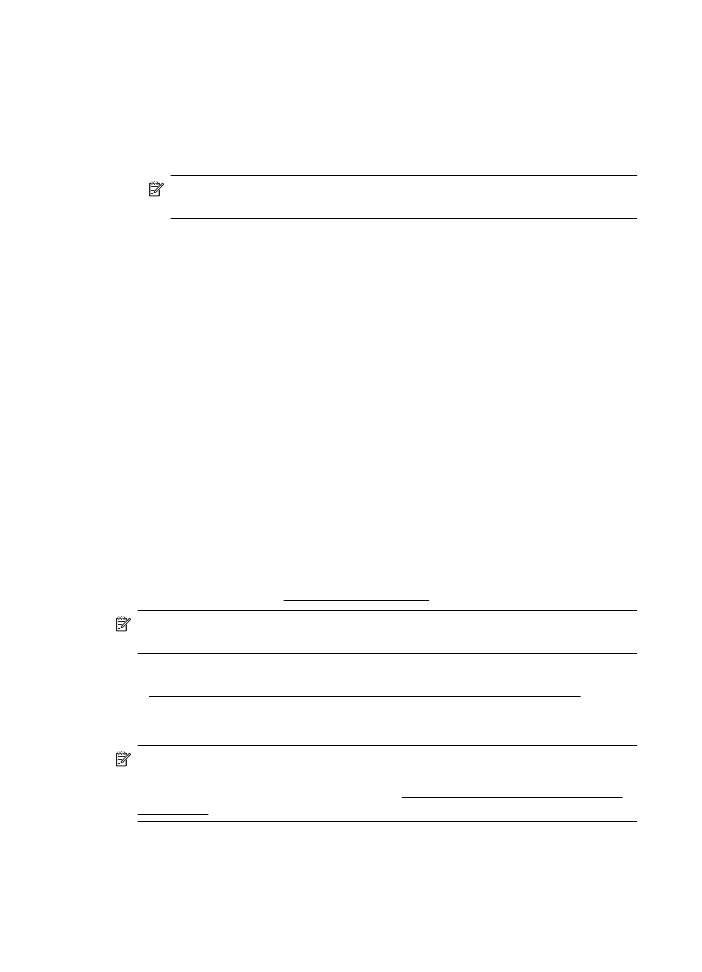
Impressão em papel especial ou de tamanho personalizado (Mac OS X)
Nota Antes de imprimir em papel de tamanho personalizado, será preciso
configurar o tamanho personalizado no software da HP fornecido com a
impressora. Para obter instruções, consulte Configurar tamanhos personalizados
(Mac OS X).
Capítulo 2
32
Imprimir
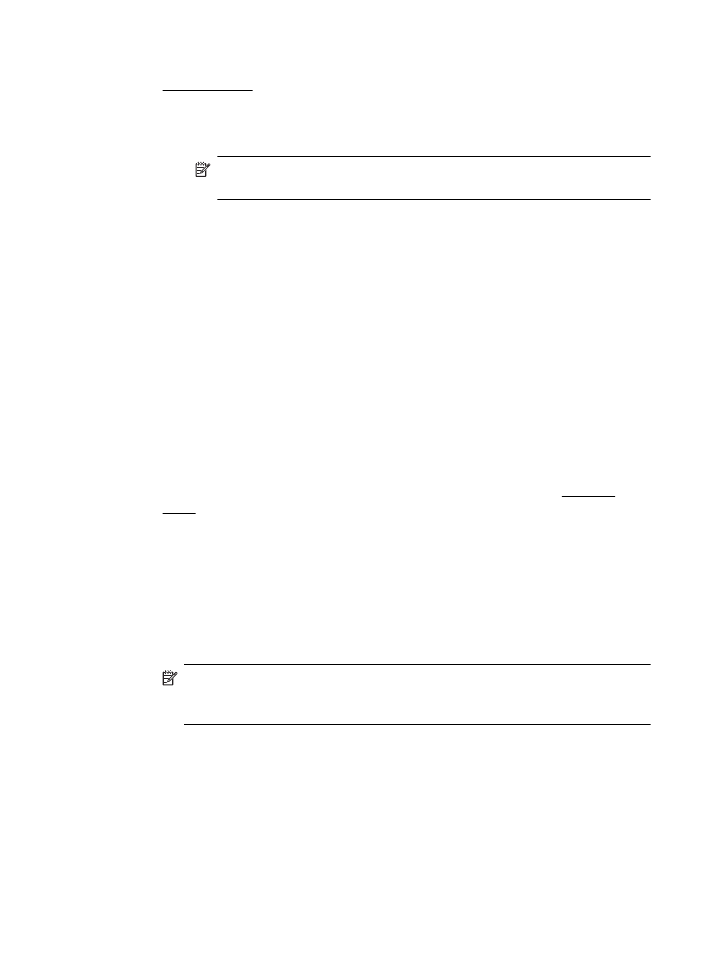
1.
Carregue o papel apropriado na bandeja. Para obter mais informações, consulte
Carregar mídia.
2.
Selecione um tamanho de papel:
a.
No menu Arquivo do aplicativo de software, clique em Configuração da
página.
Nota Se você não visualizar um ícone do menu Configuração de
página, vá para a etapa 3.
b.
Verifique se a impressora que você deseja usar está selecionada no menu
pop-up Formatar para.
c.
Selecione o tamanho do papel no menu pop-up Tamanho do papel e, em
seguida, clique em OK.
3.
No menu Arquivo do aplicativo do software, clique em Imprimir.
4.
Verifique se a impressora que você deseja usar está selecionada.
5.
Selecione o tamanho do papel apropriado no menu pop-up Tamanho do papel
(caso disponível).
6.
Clique em Manuseio de papel no menu pop-up.
7.
Em Tamanho do papel de destino, clique na guia Escalonar para caber e
selecione o tamanho personalizado.
8.
Selecione outras configurações de impressão e clique em Imprimir para iniciar a
impressão.
Configurar tamanhos personalizados (Mac OS X)
1.
Coloque papel na bandeja. Para obter mais informações, consulte Carregar
mídia.
2.
No menu Arquivo do aplicativo do software, clique em Configuração de página
e verifique se a impressora que você deseja usar está selecionada no menu pop-
-up Formatar para.
- OU -
No menu Arquivo do aplicativo do software, clique em Imprimir e verifique se a
impressora que você deseja usar está selecionada.
3.
Selecione Gerenciar tamanhos personalizados no menu suspenso Tamanho
do papel.
Nota Caso não veja essas opções na caixa de diálogo Imprimir, clique no
triângulo de expansão ao lado do menu pop-up Impressora ou clique em
Mostrar detalhes.
4.
Clique em + no lado esquerdo da tela, clique duas vezes em Sem título e digite
um nome para o novo tamanho personalizado.
5.
Nas caixas Largura e Altura, digite as dimensões e defina as margens, se
quiser personalizá-las.
6.
Clique em OK.
Impressão em papel especial e de tamanho personalizado
33